Kako pretvoriti nič v prazno v izbranem obsegu v Excelu?
Ste že poskusili pretvoriti nič celic v prazne celice v Excelu? Zdaj vam povem nekaj hitrih načinov za paketno pretvorbo nič celice v prazne celice v Excelu.
S funkcijo Najdi in zamenjaj pretvori nič v prazno
VBA pretvori nič v prazno
Pretvorite nič v prazno z Kutools za Excel
S funkcijo Najdi in zamenjaj pretvori nič v prazno
Funkcija Najdi in zamenjaj je v Excelu zelo uporabna, z njo lahko najprej poiščete vse nič celice in jo nato nadomestite s prazno.
1. Pritisnite Ctrl + F prikazati Poišči in zamenjaj dialog.
2. V Ljubljani Poišči in zamenjaj dialog, kliknite Zamenjaj zavihek in vnesite 0 v Našli kaj besedilno polje, prostor v Zamenjaj z , nato kliknite možnosti da razširite pogovorno okno in preverite Ujema se s celotno vsebino celice. Oglejte si posnetke zaslona:
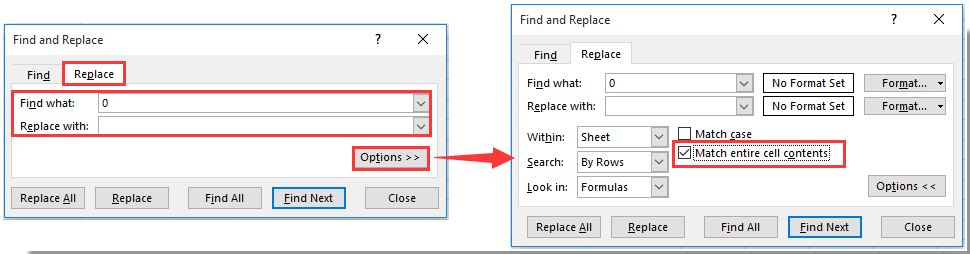
3. Nato kliknite Zamenjaj vse, in pogovorno okno se vam pokaže, koliko celic je bilo zamenjanih. Oglejte si posnetek zaslona:
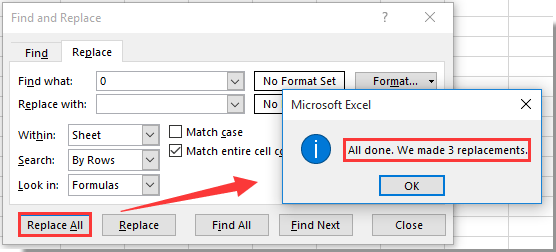
4. klik OK. In lahko vidite, da so nič celice zamenjane s praznimi.
5. Kliknite Zapri za izhod iz Poišči in zamenjaj dialog.
VBA pretvori nič v prazno
Če poznate VBA, lahko za pretvorbo ničle v prazno celico uporabite spodnjo kodo VBA.
1. Pritisnite Alt + F11 da odprete Microsoft Visual Basic za uporabo okno.
2. klik Vstavi > Moduli da odprete okno modula, nato v okno kopirajte naslednji VBA.
VBA: nič celic pretvorite v prazne.
Sub ChangeZero()
'Updateby20140708
Dim Rng As Range
Dim WorkRng As Range
On Error Resume Next
xTitleId = "KutoolsforExcel"
Set WorkRng = Application.Selection
Set WorkRng = Application.InputBox("Range", xTitleId, WorkRng.Address, Type:=8)
For Each Rng In WorkRng
If Rng.Value = 0 Then
Rng.Value = ""
End If
Next
End Sub
3. klik Run gumb ali F5 tipko na tipkovnici za zagon te kode in a KutoolsforExcel odpre se pogovorno okno za izbiro obsega, ki bo nadomestil nič celice. Oglejte si posnetek zaslona:

4. klik OK, in vse nič celice v izboru se pretvorijo v prazne celice.
Pretvorite nič v prazno z Kutools za Excel
O Izberite Specific Cells uporabnost Kutools za Excel vam lahko pomaga izbrati vse celice z ničlo v izbranem obsegu. Po izbiri vseh celic z ničlo jih lahko izbrišete s pritiskom na tipko Delete. Naredite naslednje.
Pred vložitvijo vloge Kutools za ExcelProsim najprej ga prenesite in namestite.
1. Izberite obseg z nič celicami, ki jih želite pretvoriti v prazne. In nato kliknite Kutools > Izberite > Izberite Specific Cells. Oglejte si posnetek zaslona:
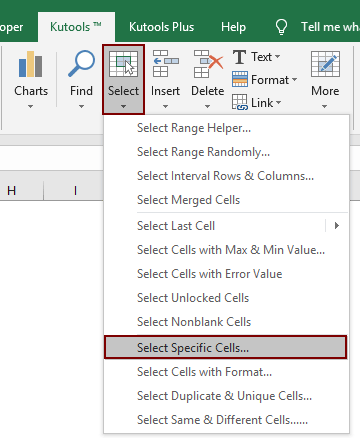
2. V Ljubljani Izberite Specific Cells pogovorno okno, izberite Celica v Vrsta izbire in nato izberite enako s spustnega seznama v Posebna vrsta vnesite 0 v naslednje polje. Na koncu kliknite OK . Oglejte si posnetek zaslona:
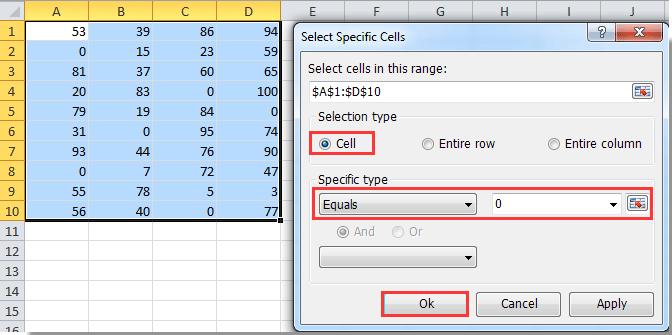
3. Nato so takoj izbrane vse celice z ničlo, pritisnite tipko Brisanje tipko na tipkovnici, da počistite vse izbrane celice. Vidite lahko, da so vse ničle pretvorjene v prazne, kot je prikazano spodaj.
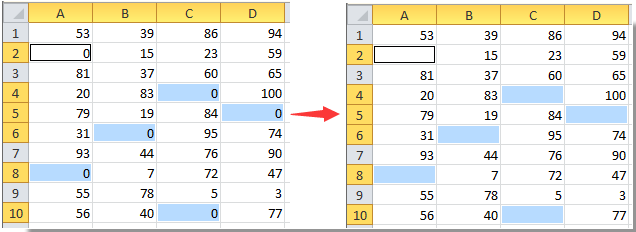
Če želite imeti brezplačno (30-dnevno) preskusno različico tega pripomočka, kliknite, če ga želite prenestiin nato nadaljujte z uporabo postopka v skladu z zgornjimi koraki.
Pretvorite nič v prazno z Kutools za Excel
Najboljša pisarniška orodja za produktivnost
Napolnite svoje Excelove spretnosti s Kutools za Excel in izkusite učinkovitost kot še nikoli prej. Kutools za Excel ponuja več kot 300 naprednih funkcij za povečanje produktivnosti in prihranek časa. Kliknite tukaj, če želite pridobiti funkcijo, ki jo najbolj potrebujete...

Kartica Office prinaša vmesnik z zavihki v Office in poenostavi vaše delo
- Omogočite urejanje in branje z zavihki v Wordu, Excelu, PowerPointu, Publisher, Access, Visio in Project.
- Odprite in ustvarite več dokumentov v novih zavihkih istega okna in ne v novih oknih.
- Poveča vašo produktivnost za 50%in vsak dan zmanjša na stotine klikov miške za vas!
